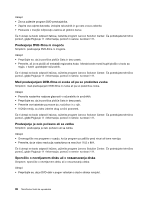Lenovo ThinkCentre M92z (Slovenian) User Guide - Page 115
Update Driver Software Posodobitev gonilnikov, Control Panel Nadzorna plošča
 |
View all Lenovo ThinkCentre M92z manuals
Add to My Manuals
Save this manual to your list of manuals |
Page 115 highlights
• »Če je vaš računalnik modela Gigabit Ethernet in uporabljate hitrost 1000 Mb/s, povezava ni vzpostavljena in prikaže se sporočilo o napaki« na strani 104 • »Če je vaš računalnik modela Gigabit Ethernet, povezava z omrežjem pri 1000 Mb/s ni mogoča. Poveže se lahko pri 100 Mb/s« na strani 104 Računalnik ne more vzpostaviti povezave z omrežjem Simptom: računalnik ne more vzpostaviti povezave z omrežjem. Ukrepi: zagotovite naslednje: • Kabel je ustrezno nameščen. Omrežni kabel mora biti ustrezno priključen v spojnik Ethernet računalnika in spojnik RJ45 zvezdišča. Maksimalna dovoljena razdalja med računalnikom in zvezdiščem je 100 metrov. Če je kabel priključen in upoštevate omejitve razdalje, težava pa je še vedno prisotna, poskusite zamenjati kabel. • Kabel je ustrezno nameščen. • Uporabljate pravilen gonilnik naprave. V operacijskem sistemu Windows 7 naredite naslednje: 1. Kliknite Start ➙ Control Panel (Nadzorna plošča). 2. Kliknite Hardware and Sound (Strojna oprema in zvok). 3. Kliknite Device Manager (Upravitelj naprav). Če boste morali vnesti skrbniško geslo ali potrditev, vnesite geslo ali potrdite. 4. Če je poleg imena omrežne kartice prikazan klicaj pod Network adapters (Omrežne kartice), morda ne uporabljate ustreznega gonilnika ali pa gonilnik ni omogočen. Za posodobitev gonilnika kliknite označeno omrežno kartico z desnim miškinim gumbom. 5. Kliknite Update Driver Software (Posodobitev gonilnikov) in nato sledite navodilom na zaslonu. • Vrata za stikalo in omrežna kartica imata enako nastavitev dupleks. Če ste omrežno kartico konfigurirali za dupleks, se prepričajte, da so vrata za stikalo prav tako konfigurirana za dupleks. Nastavitev napačnega načina dupleks lahko zmanjša učinkovitost, povzroči izgubo podatkov ali prekinitev povezav. • Namestili ste vso omrežno programsko opremo, ki je potrebna za vaše omrežno okolje. Katero omrežno programsko opremo potrebujete, preverite pri skrbniku lokalnega omrežja. Omrežna kartica preneha delovati brez očitnega razloga Simptom: omrežna kartica preneha delovati brez očitnega razloga. Ukrep: datoteke omrežnega gonilnika so morda pokvarjene ali pa manjkajo. Posodobite gonilnik in pri tem upoštevajte opis postopka v »Solution (Rešitev)«, da boste prepričani, da je nameščen pravilen gonilnik naprave. Funkcija Wake on LAN ne deluje Simptom: funkcija Wake on LAN (WOL) ne deluje. Ukrepi: • Prepričajte se, da je funkcija WOL omogočena v pripomočku BIOS Setup Utility. • Če je funkcija omogočena, se obrnite na skrbnika za LAN glede potrebnih nastavitev. Poglavje 10. Odpravljanje težav in diagnosticiranje 103